Ajouter des colonnes dans Word facilite l'organisation des données, mais vous ne savez pas comment faire ? Suivez les instructions pour ajouter des colonnes aux tableaux et graphiques dans Word 2010, 2013 et 2016 !
 |
L'ajout de colonnes dans Word (versions 2010, 2013 et 2016) est une question qui intéresse de nombreuses personnes, car cette fonctionnalité est essentielle pour rédiger plus rapidement des documents professionnels. Voici les méthodes les plus simples pour ajouter des colonnes :
Instructions détaillées sur la façon d'ajouter des colonnes dans Word
Ajouter des colonnes dans Word devient simple grâce aux 3 méthodes suivantes :
- Ajoutez très rapidement des colonnes à partir d'une table existante.
Ajouter une colonne verticale dans Word est simple. Placez le curseur entre les deux colonnes à l'endroit où vous souhaitez insérer la nouvelle colonne. Lorsque le signe plus apparaît, cliquez dessus pour ajouter une colonne à l'emplacement souhaité.
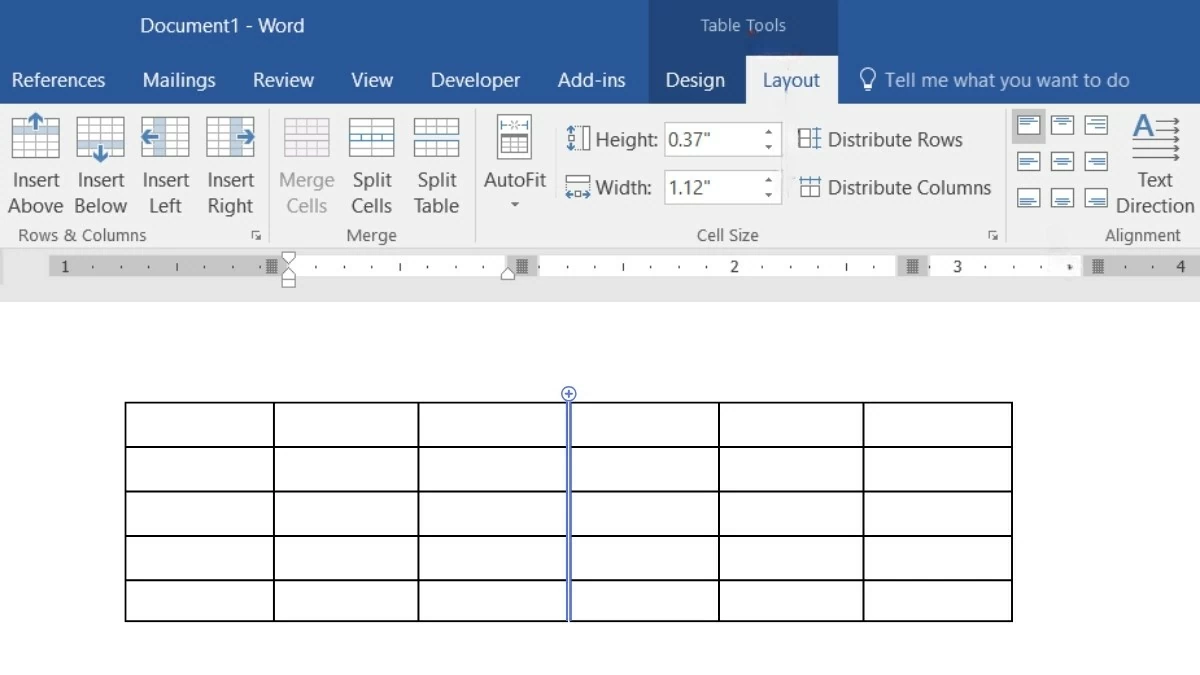 |
- Ajouter une colonne à l'aide de la commande Insertion
L'utilisation de la commande Insertion pour ajouter des colonnes dans Word est très simple et fonctionne dans toutes les versions. Voici comment procéder :
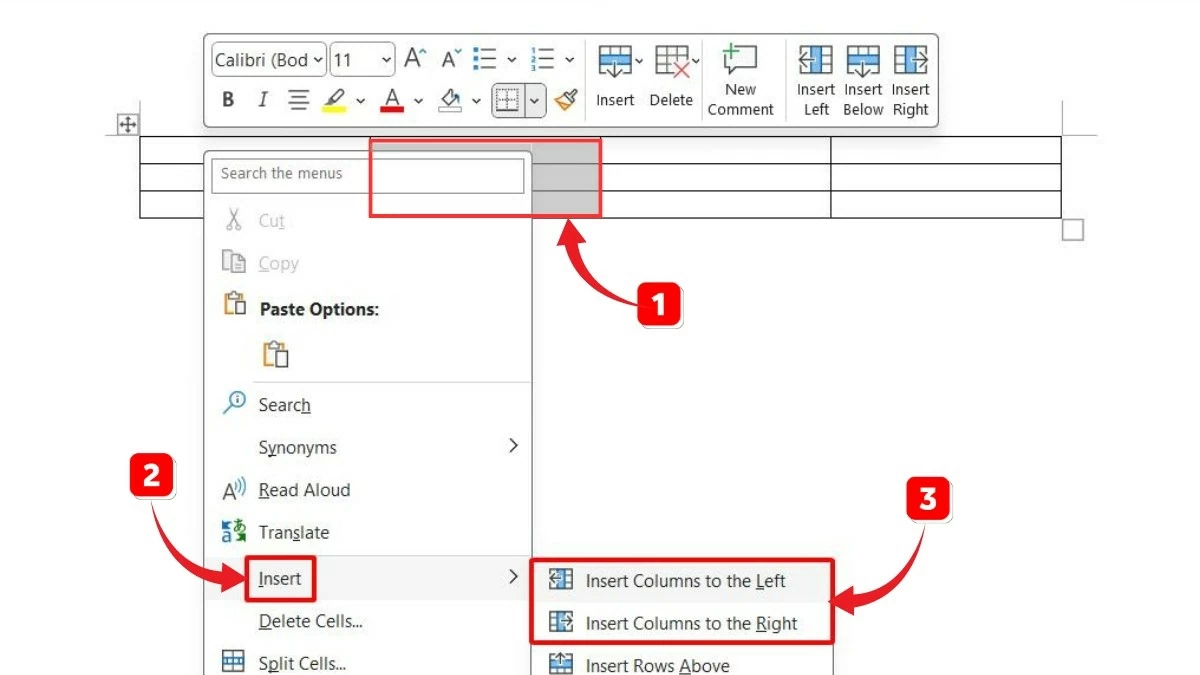 |
Étape 1 : Utilisez la souris pour sélectionner la colonne dans laquelle vous souhaitez insérer la nouvelle colonne.
Étape 2 : Cliquez avec le bouton droit et sélectionnez la commande « Insérer ».
Étape 3 : L’écran affichera ensuite 5 options. Pour ajouter des colonnes, il vous suffit de prêter attention aux deux commandes suivantes : « Insérer des colonnes à gauche » et « Insérer des colonnes à droite ».
- Ajoutez des colonnes à l'aide des commandes du ruban.
Pour ajouter une colonne à l'aide de la fonctionnalité Ruban, procédez comme suit :
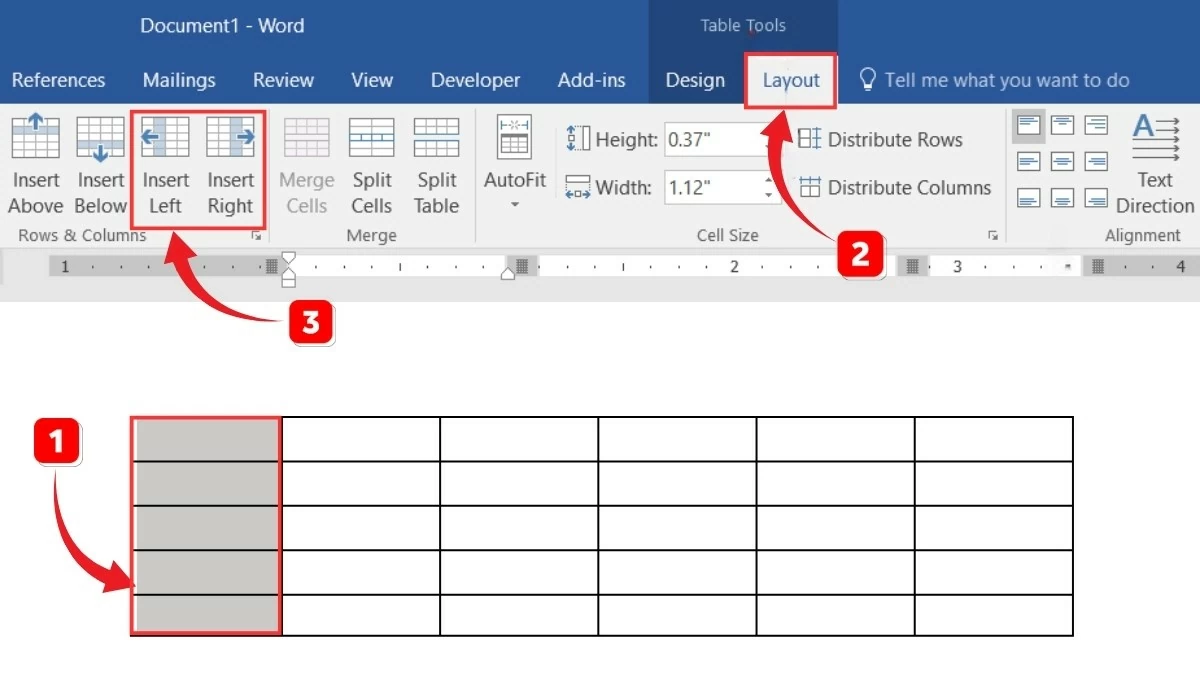 |
Étape 1 : Sélectionnez la colonne dans laquelle vous souhaitez insérer des données.
Étape 2 : Dans le ruban, sélectionnez l’onglet « Mise en page ».
Étape 3 : Dans la section « Lignes et colonnes », pour ajouter une colonne dans Word, sélectionnez « Insérer à gauche » ou « Insérer à droite » selon vos besoins.
Instructions pour colorier les tableaux Word
Après avoir appris à ajouter des colonnes dans Word, l'article suivant vous expliquera comment colorer un tableau. Cela permet non seulement de mettre en valeur les informations, mais aussi d'améliorer l'esthétique et l'impression générale du tableau, tout en assurant une cohérence et une classification logique des informations. Vous pouvez colorer le tableau de deux manières :
- Colorier en utilisant la mise en forme disponible
Pour colorer un tableau à l'aide de la mise en forme intégrée de Word 2013 et 2016, suivez ces étapes :
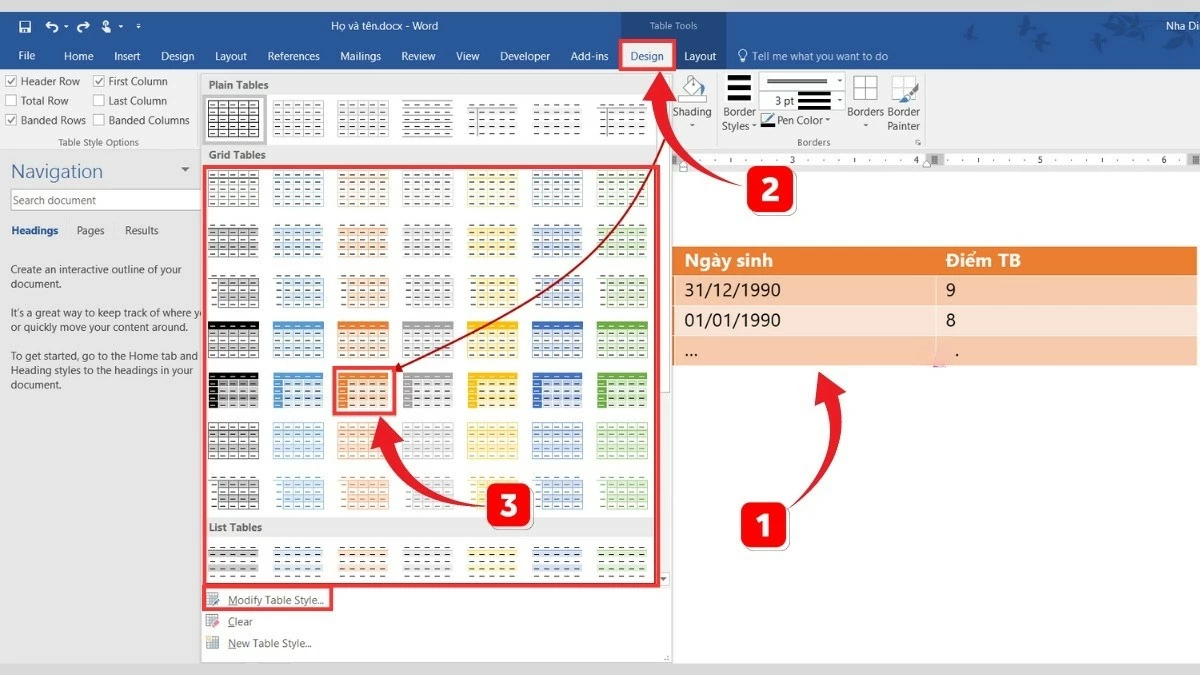 |
Étape 1 : Sélectionnez le tableau que vous souhaitez colorer.
Étape 2 : Sélectionnez le tableau auquel appliquer la couleur.
Étape 3 : Vous trouverez ici la section « Styles de tableau » proposant de nombreux modèles de tableau aux couleurs et formats variés. Vous pouvez également personnaliser les couleurs des modèles disponibles en sélectionnant « Modifier le style du tableau ».
- Peut être colorié manuellement
La coloration manuelle fonctionne dans toutes les versions de Word. Une fois que vous avez ajouté des colonnes verticales à un tableau ou un graphique dans Word, suivez ces étapes pour les colorer :
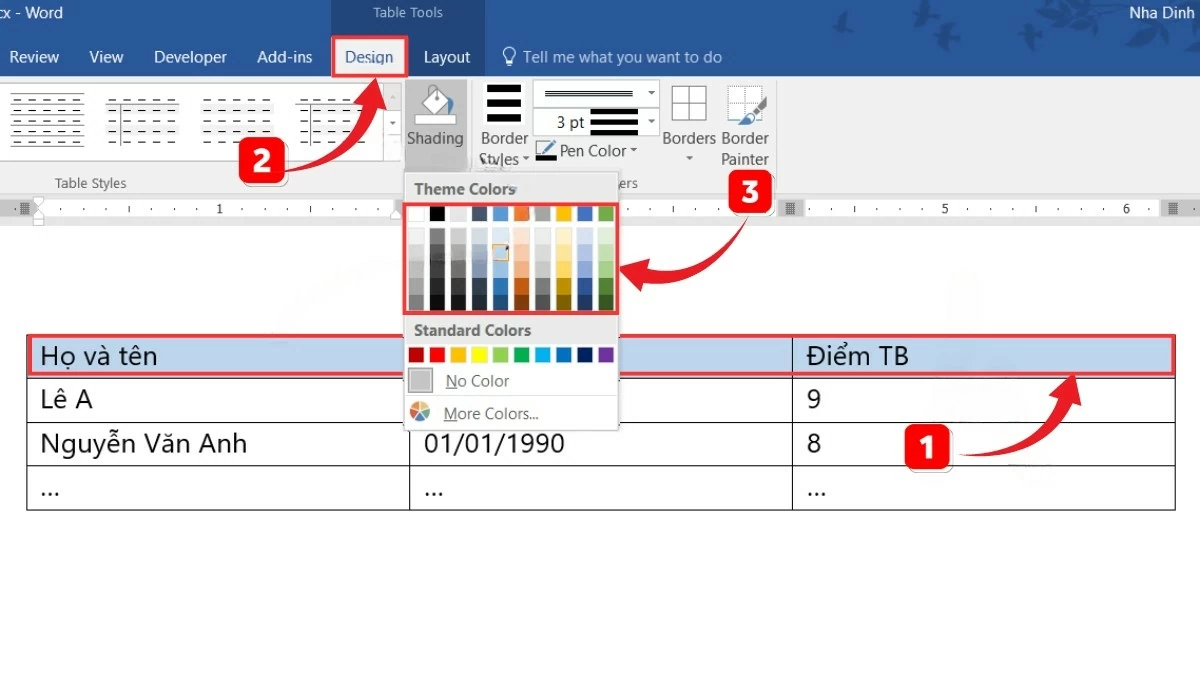 |
Étape 1 : Sélectionnez les cellules, colonnes ou lignes que vous souhaitez colorer.
Étape 2 : Dans l’onglet « Accueil », sélectionnez l’icône du pot de peinture « Ombrage ».
Étape 3 : Choisissez la couleur souhaitée dans la palette. Pour plus de couleurs, cliquez sur « Plus de couleurs… ». Dans l’onglet « Standard », sélectionnez votre couleur préférée et cliquez sur « OK ». D’autres couleurs sont disponibles dans l’onglet « Personnalisé ».
Instructions pour supprimer des lignes et des colonnes dans Word
Outre l'ajout de colonnes dans Word, cet article vous explique également comment supprimer des lignes ou des colonnes inutiles. Voici comment procéder :
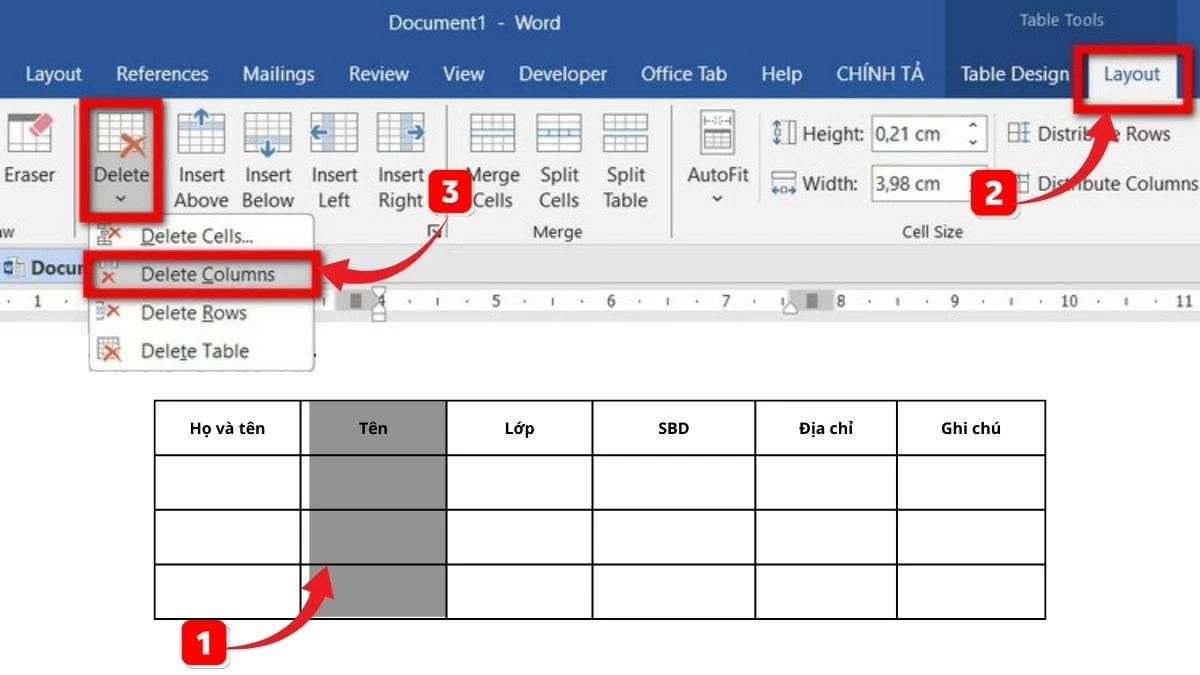 |
Étape 1 : Commencez par sélectionner la ligne ou la colonne que vous souhaitez supprimer.
Étape 2 : Dans le ruban, sélectionnez l’onglet « Disposition » et cliquez sur la flèche dans la section « Supprimer ».
Étape 3 : Ici, des options apparaîtront, notamment : Supprimer les colonnes et Supprimer les lignes.
De plus, vous pouvez supprimer des lignes ou des colonnes en procédant comme suit :
 |
Étape 1 : Commencez par sélectionner la ligne ou la colonne que vous souhaitez supprimer.
Étape 2 : Ensuite, cliquez avec le bouton droit sur la ligne ou la colonne sélectionnée.
Étape 3 : Enfin, sélectionnez « Supprimer les colonnes » pour supprimer des colonnes ou « Supprimer les lignes » pour supprimer des lignes.
L'article ci-dessus, dans la section « Informatique bureautique », explique comment ajouter des colonnes dans Word. Nous espérons que vous maîtriserez désormais les astuces pour ajouter des colonnes verticales aux tableaux et graphiques, ainsi que l'utilisation des couleurs et des raccourcis clavier. Nous vous souhaitons de maîtriser ces compétences pour créer des documents professionnels et esthétiques.
Source : https://baoquocte.vn/cach-them-cot-trong-word-chi-tiet-cho-cac-phien-ban-2010-2013-2016-284097.html








































![[Photo] Le secrétaire général To Lam et le président de l'Assemblée nationale Tran Thanh Man assistent à la commémoration du 80e anniversaire de la Journée traditionnelle du secteur de l'inspection vietnamien](https://vphoto.vietnam.vn/thumb/1200x675/vietnam/resource/IMAGE/2025/11/17/1763356362984_a2-bnd-7940-3561-jpg.webp)










































































Comment (0)